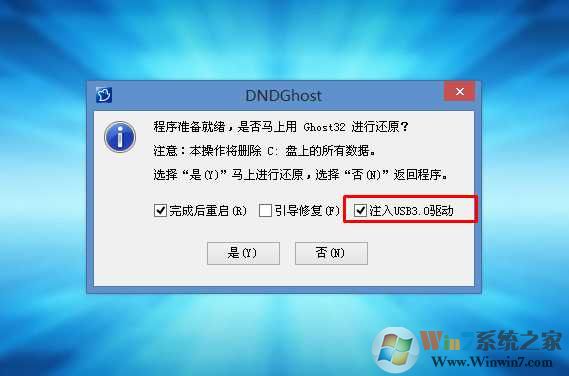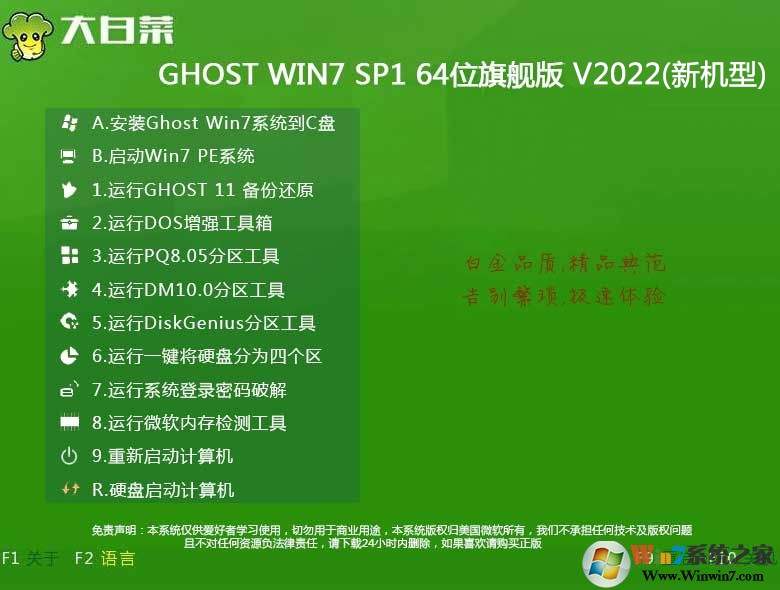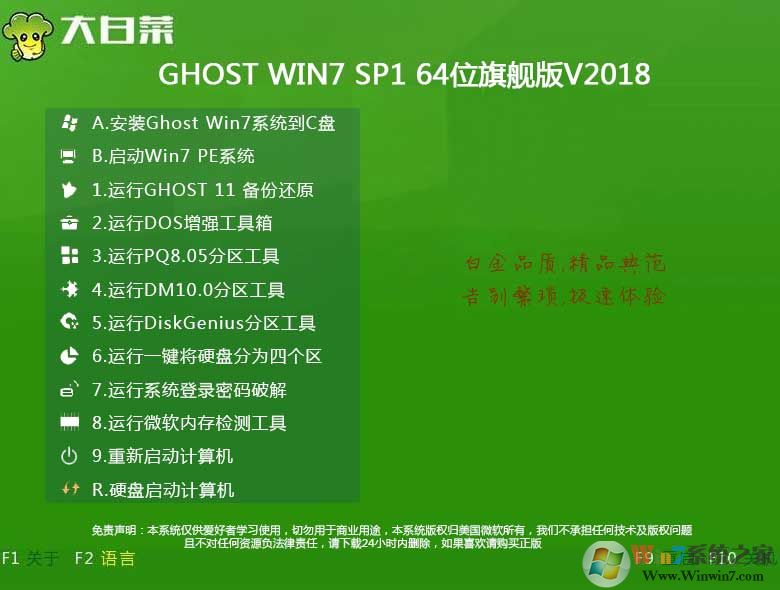
大白菜Win7 64位U盤裝機版只包含內個常用軟件~不含過多我影響速度的應用。
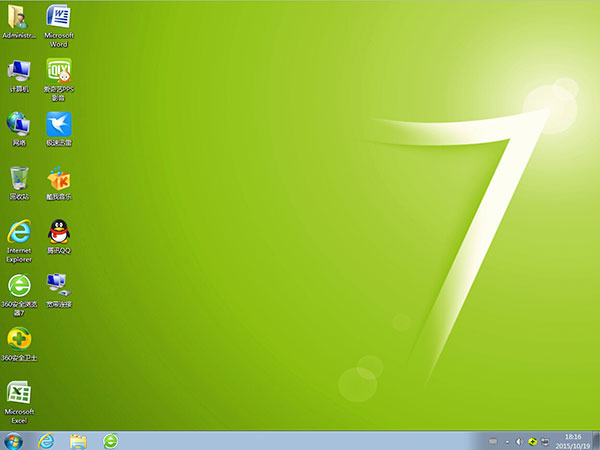
主要更新如下:
1、電腦安全漏洞補丁更新至2018年8月,包含Windows和Office所有重要更新和安全更新。
2、萬能驅動采用體積不大,但是穩定的V6.6版本;
3、更新Microsoft Visual C++ 2017 X64 X86運行庫,某些軟件必備的運行庫;
4、更新DirectX 9.0c 2017,更好的支持大型3D游戲;
5、更新數款硬件驅動支持,更新對H110,B150,B250,Z270等主板的支持;
6、更新Adobe Flash Player 至29.0最更正式版
7、支持USB3.0/USB3.1,添加intel 6代平臺支持!
8、更新-針對目前主流軟件運行環境更多細節方面的優化。
9、針對吃雞類游戲在電腦性能發揮及網絡延遲方面進行優化。
系統特點:
1、完美優化各方面:注冊表、啟動項、任務計劃程序、啟動服務項、磁盤讀取效率、CPU占用、內存占用、磁盤占用等等。
2、人性化設置各方面:個人資料保存在D盤,關閉IE篩選,關閉錯誤報告,優化Windows文件管理器等等。
3、系統增強:包含系統必備組件如DirectX、VC++ 2005-2017、.Net 4.6,Flash Player,解壓縮軟件等。
優化項目:
1.關閉系統休眠(可自行用“powercfg -h on”開啟)
2.禁止U盤光盤等所有磁盤自動運行,確保安全
3.將開機磁盤掃描等待時間設為2秒
4.設置開機菜單等待時間為5秒
5.桌面顯示用戶圖標
6.桌面顯示計算機圖標
7.桌面顯示網絡圖標
8.桌面顯示IE圖標
9.進入Win7后自動打開數字小鍵盤
10.當資源管理器崩潰時則自動重啟資源管理器
11.自動關閉停止響應的程序
12.總是從內存中卸載無用的動態鏈接
13.禁止登錄后創建成功登錄報告功能
14.清除內存內不被使用的DLL文件
15.刪除圖標快捷方式的字樣
16.把IE可同時下載數目增到10
17.在IE的新標簽中打開鏈接窗口頁面
18.IE開啟圖像自動縮放
19.為右鍵菜單中加上記事本打開項
20.為右鍵加上“管理員取得所有權”菜單
21.不從網絡搜索驅動
22.加快開關機機速度
23.自動關閉停止響應
24.關閉遠程注冊服務
25.關閉防火墻服務
26.關閉自動更新(需要可自行開啟)
我的文檔、收藏夾轉移至D盤,避免重裝系統導致重要資料丟失。
桌面默認在C盤,需要將桌面轉移至D盤的用戶,使用實用工具放有個人資料轉移工具即可。(小編建議桌面放C盤,桌面上不要放置過多的文件)
·[集成]Microsoft Office 2007 三合一版(組件完整)
·[集成]極速迅雷精簡版綠色版
·[集成]騰訊QQ最新V8.9綠色版
·[集成]搜狗拼音純凈版
·[集成]360安全套件
·[集成]WINRAR 5.41(支持RAR,ZIP,7Z,CAB等全部解壓縮格式)
安裝教程:
1、硬盤安裝(無光盤、U盤,推薦)詳見:《如何從硬盤安裝win7》
將下載的ISO系統鏡像文件解壓到除系統盤(默認C盤)外的其他盤根目錄,例:(D:\),右鍵以管理員身份運行“安裝系統.exe”;
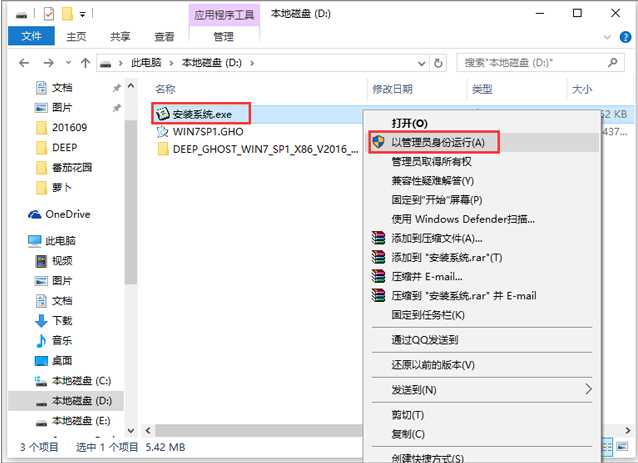
選擇列表中的系統盤(默認C盤),選擇“WIN7SP1.GHO”映像文件,點擊執行。會提示是否重啟,點擊是,系統將自動安裝。
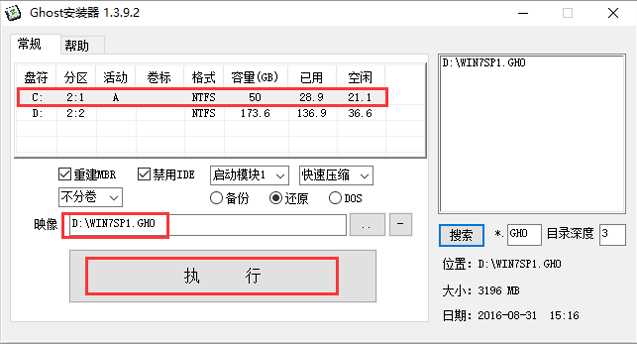
二、U盤安裝:(大白菜u盤裝系統教程)
1、設置U盤啟動:不同的電腦設置U盤啟動的方法也不會完全一樣,不過一般都會類似,新款的電腦都會有開機快捷鍵(如F12 F11 F9 F2 ESC 等)調出啟動項選擇界面!如下圖:
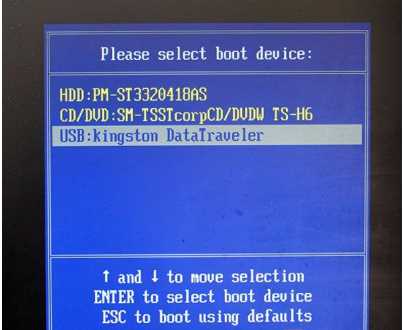
以上圖的 USB開頭的就是U盤了~上下鍵選擇,回車進入。
或者 電腦啟動時按“del”或“F8”鍵進入BIOS設置具體設置請參閱 設置U盤啟動教程
2、出現U盤啟動界面后選擇 WIN8PE進入,(版本低的WINPE可能會無法識別硬盤)
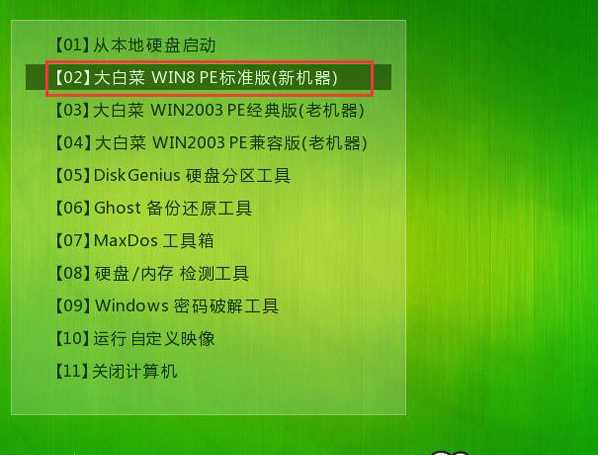
3、進入PE后運行【大白菜一鍵裝機工具】,然后選擇你要安裝的系統GHO ,再選中你要安裝的分區,大多為C盤。
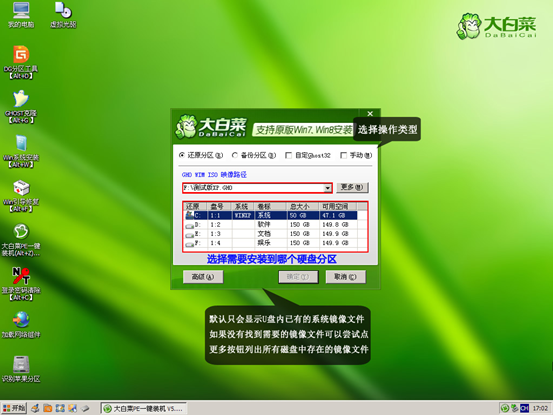
4、GHO恢復過程。
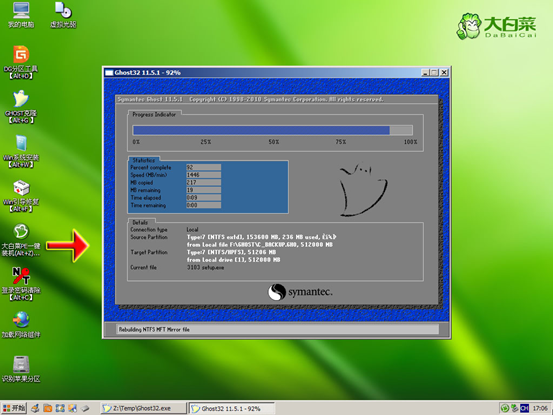
如果是100或200系列主板盡量在安裝系統時使用U盤啟動盤安裝系統,勾選注入USB3.0驅動選項,這樣可以避免安裝系統后USB鍵盤鼠標不能用的況,如下圖